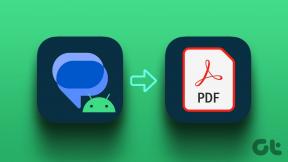Cara Menonaktifkan (Dan Mengaktifkan) Akun Pengguna Di Windows
Bermacam Macam / / November 29, 2021
Jika komputer Anda memiliki berbagai akun pengguna dan Anda tidak lagi membutuhkannya, Anda dapat menghapus atau menonaktifkannya. Keuntungan menonaktifkan akun pengguna adalah semua pengaturan, file, dan foldernya tetap utuh dan Anda dapat mengaksesnya kapan saja dengan mengaktifkan kembali akun tersebut.
Artikel ini menunjukkan cara menonaktifkan dan mengaktifkan akun pengguna di Windows 7. Prosesnya sama untuk pengguna Windows Vista.
Catatan: Fitur ini mungkin tidak tersedia di beberapa versi Windows 7 dan Vista.
1. Pergi ke menu mulai. Klik kanan pada "Komputer" dan pilih "Kelola".

2. Pada jendela Manajemen komputer, perluas "Pengguna dan Grup Lokal" dengan mengklik panah putih.

3. Anda akan mendapatkan semua daftar pengguna. Jika ada panah bawah (warna hitam) di ikon komputer kecil di sebelah nama pengguna, itu berarti akun pengguna sudah dinonaktifkan (seperti yang Anda lihat di tangkapan layar berikut).
Klik dua kali pada akun yang ingin Anda nonaktifkan.

4. Saya mengklik akun Anak-anak karena saya membuatnya untuk tujuan pengujian. Saya tidak lagi membutuhkannya, jadi saya menonaktifkannya. Untuk menonaktifkan akun, centang kotak di sebelah "Akun dinonaktifkan" dan klik OK.

Itu dia. Akun pengguna Anda dinonaktifkan. Anda dapat melihat panah hitam di ikon di sebelahnya. Juga, jika Anda mencari Akun Pengguna di pengaturan panel kontrol, Anda tidak akan menemukan akun yang Anda nonaktifkan.
Cara mengaktifkan akun yang dinonaktifkan
Mengaktifkan kembali akun itu sederhana. Ulangi langkah 1 sampai 3. Di jendela properti akun pengguna, hapus centang pada kotak di sebelah "Akun dinonaktifkan". Akun Anda akan diaktifkan.
Lihat juga Cara menonaktifkan Kontrol Akun Pengguna di Windows.